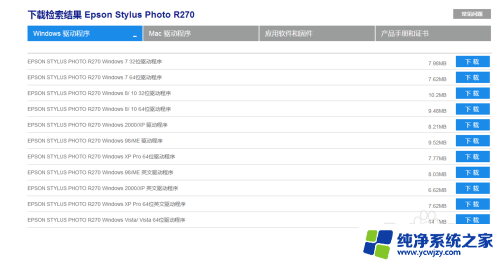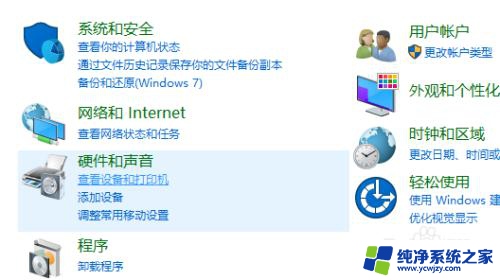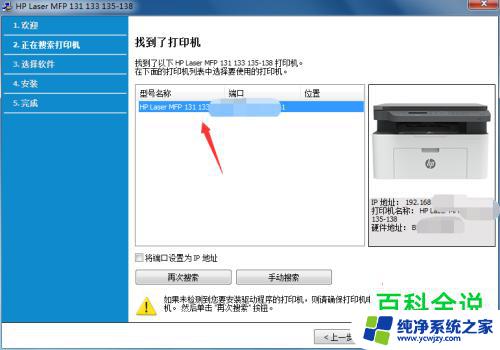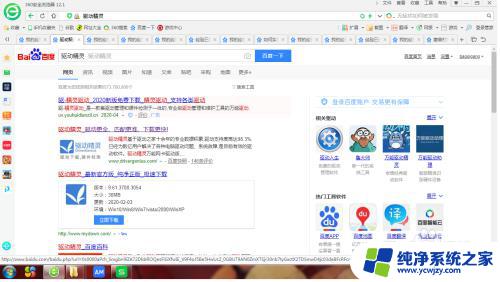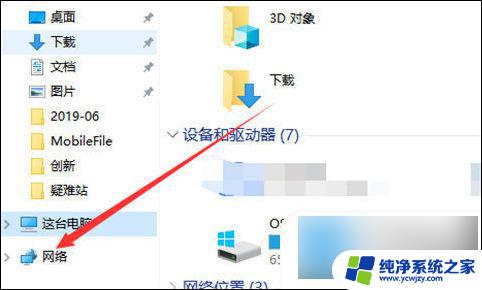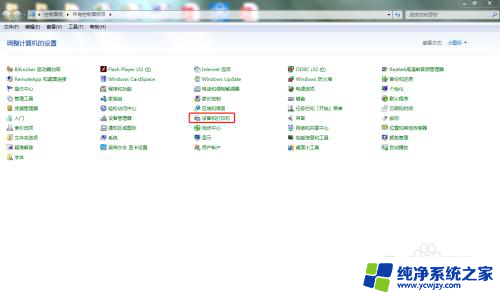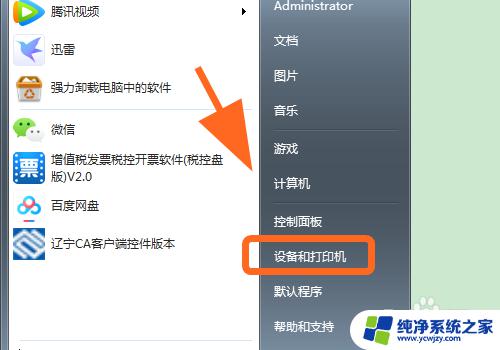爱普生打印机如何连接电脑 Epson打印机连接电脑的步骤
更新时间:2024-02-18 15:02:01作者:jiang
在现代科技高度发达的时代,打印机成为了我们生活中不可或缺的一部分,而爱普生打印机作为一款颇具口碑的打印设备,其连接电脑的步骤更是备受关注。对于许多用户来说,连接打印机可能是一项繁琐的任务,但只要按照正确的步骤进行,就能轻松实现打印机和电脑的无缝连接。接下来本文将为大家详细介绍爱普生打印机连接电脑的步骤,帮助大家更好地使用这款优秀的打印设备。
操作方法:
1打开设备和打印机,点击上面的添加打印机。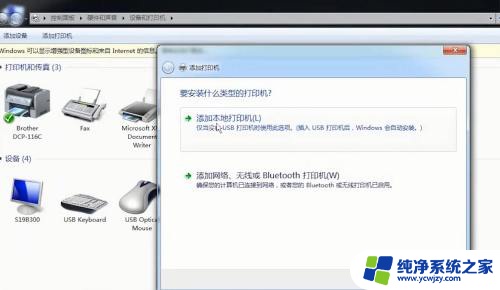 2选择添加本地打印机。
2选择添加本地打印机。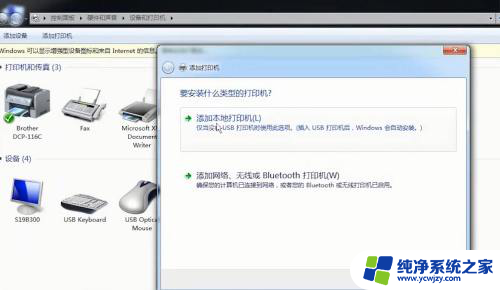 3选择使用现有的端口,点击下一步。
3选择使用现有的端口,点击下一步。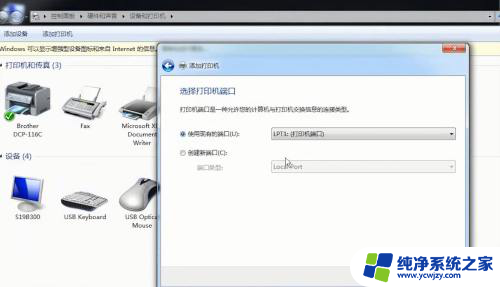 4选择使用当前已安装的驱动程序,点击下一步。
4选择使用当前已安装的驱动程序,点击下一步。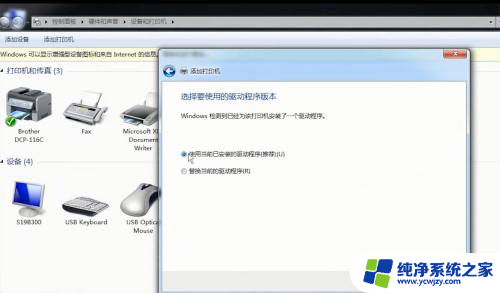 5点击不共享这台打印机创建即可。
5点击不共享这台打印机创建即可。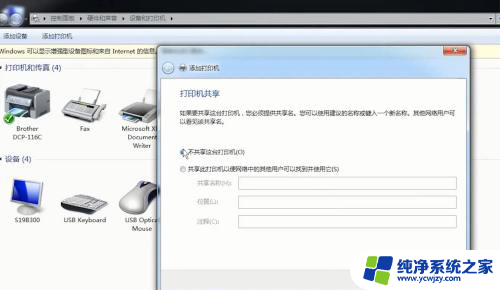 6总结如下。
6总结如下。
以上就是关于爱普生打印机如何连接电脑的全部内容,有出现相同情况的用户可以按照以上方法解决: